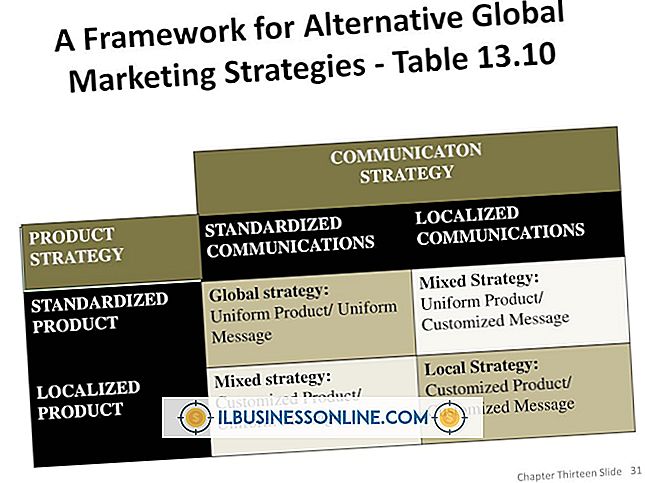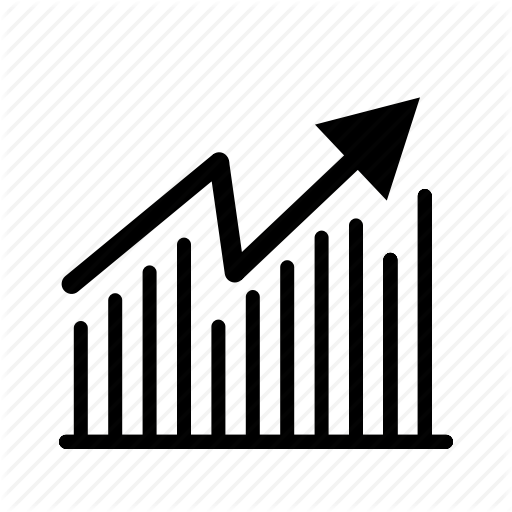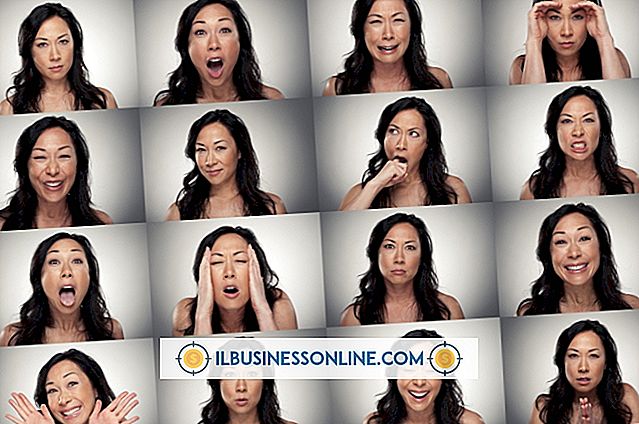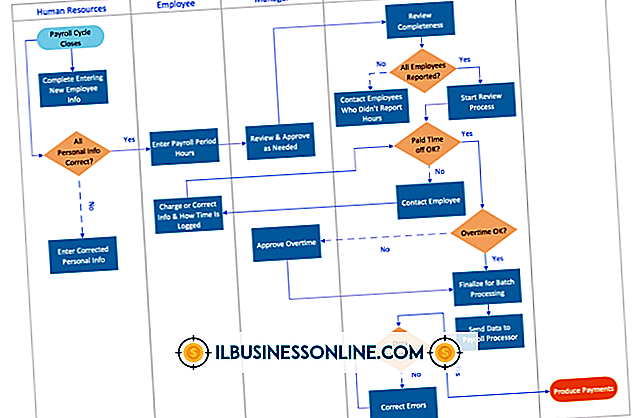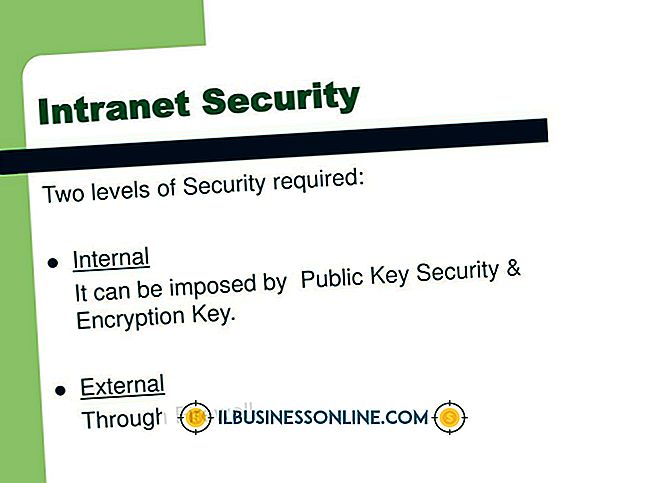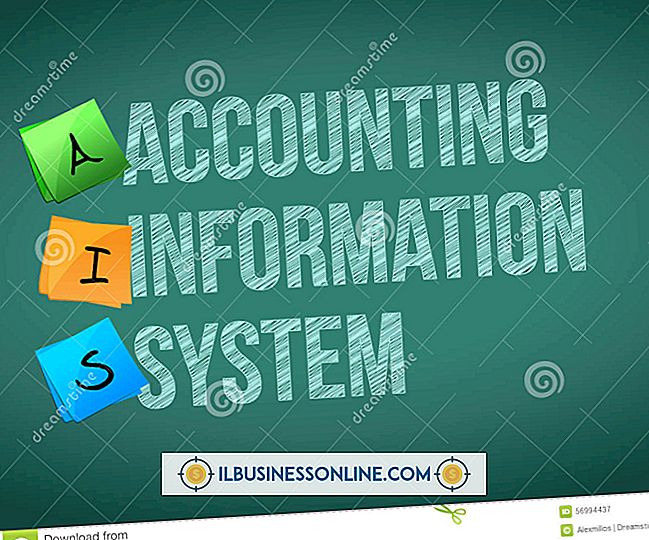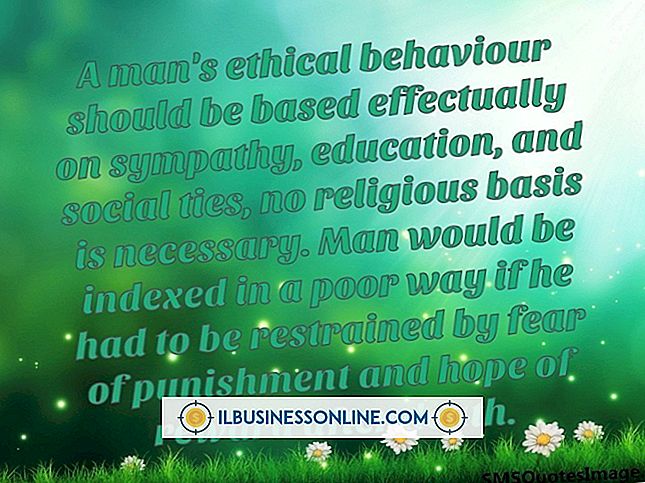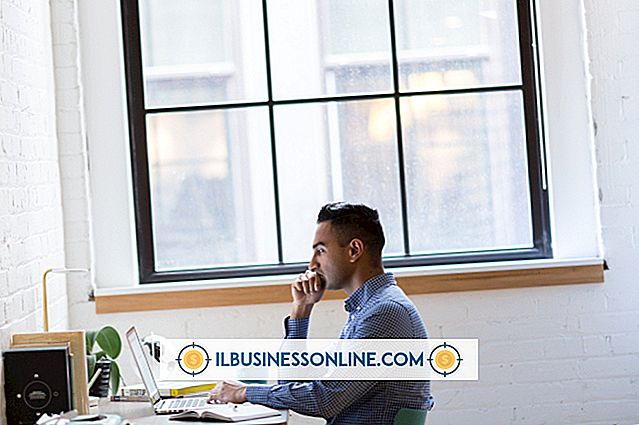Cara Menggabungkan Email Dari Excel

Gabungan surat adalah fitur yang didukung dalam suite Microsoft Office, dan Anda dapat menggunakannya untuk mengirim beberapa email dari Microsoft Word menggunakan buku kerja Excel. Buku kerja harus berisi data untuk setiap bidang yang ingin Anda personalisasi. Sebagai contoh, Anda dapat menambahkan nama, judul, afiliasi perusahaan, dan alamat email ke dalam surat formulir untuk mempersonalisasikannya untuk setiap penerima. Gunakan tajuk yang berlabel jelas pada kolom Excel Anda untuk mempermudah penggabungan surat. Setelah Anda menyelesaikan gabungan surat, email akan dikirim dari kotak surat Outlook Anda.
1.
Buka buku kerja Excel yang berisi nama dan data pengenal lainnya yang ingin Anda gunakan dalam email Anda. Pastikan spreadsheet menyertakan kolom untuk alamat email penerima Anda jika belum ada.
2.
Buka Microsoft Word dan ketikkan surat formulir Anda. Di mana Anda ingin memasukkan data yang dipersonalisasi, ketik "<>" dan ganti "nama kolom Excel" dengan nama kolom yang sebenarnya. Misalnya, ketik <> untuk mengubah "Dear <>" menjadi "Dear Jessica."
3.
Klik pada tab "Surat", pilih "Mulai Gabungan Surat" dan klik "Email."
4.
Klik "Pilih Penerima" pada tab yang ditampilkan. Pilih "Gunakan Daftar yang Ada" dan pilih set data Excel yang ingin Anda gunakan.
5.
Klik "Pratinjau Hasil" pada tab Surat. Periksa setidaknya beberapa surel yang akan dikirimkan gabungan surat untuk memverifikasi bahwa semua bidang gabungan diisi dengan benar.
6.
Tekan "Selesai dan Gabungkan" di tab Mailing untuk mengirim email. Pesan akan muncul di folder Email Terkirim Anda di Outlook.
Tip
- Anda bisa menggunakan templat Word yang sama untuk mengirim lebih banyak pesan gabungan surat di masa depan menggunakan buku kerja Excel yang berbeda.